ปัญหาเกี่ยวกับการเชื่อมต่ออินเทอร์เน็ต
MacBook Pro ของคุณมีแอปพลิเคชัน Network Setup Assistant ที่จะช่วยให้นำา
คุณเข้าสู่การติดตั้งการเชื่อมต่ออินเทอร์เน็ตได้ เปิด System Preferences แล้วคลิก
Network คลิกปุ่ม "Assist me" เพื่อเปิด Network Setup Assistant
62
บทที่ 4
มีปัญหา พบวิธีแก้ไข
ถ้าคุณมีปัญหากับการเชื่อมต่ออินเทอร์เน็ต คุณสามารถลองขั้นตอนดังกล่าวนี้ในส่วนนี้กับ
ประเภทการเชื่อมต่อของคุณหรือคุณสามารถใช้ Network Diagnostics
หากต้องการใช้ Network Diagnostics:
1
เลือก Apple () > System Preferences
2
คลิก Network จากนั้นคลิก "Assist me"
3
คลิก Diagnostics เพื่อเปิด Network Diagnostics
4
ทำาตามคำาแนะนำาบนหน้าจอ
หาก Network Diagnostics ไม่สามารถแก้ปัญหาได้ อาจมีปัญหากับผู้ให้บริการ
อินเทอร์เน็ต (ISP) ที่คุณพยายามเชื่อมต่อ ปัญหากับอุปกรณ์ภายนอกที่คุณใช้เพื่อ
เชื่อมต่อกับ ISP ของคุณ หรือปัญหากับเซิร์ฟเวอร์ที่คุณพยายามเข้าถึง คุณสามารถลอง
ใช้ขั้นตอนต่อไปนี้
การเชื่อมต่ออินเทอร์เน็ตผ่านโมเด็มเคเบิล โมเด็ม DSL และระบบ LAN
ตรวจดูให้แน่ใจว่าสายเคเบิลโมเด็มทั้งหมดนั้นเสียบแน่นดีแล้ว รวมถึงสายไฟโมเด็ม สาย
เคเบิลที่มาจากโมเด็มต่อเข้ากับเครื่องคอมพิวเตอร์ และสายเคเบิลจากตัวโมเด็มต่อเข้ากับ
แจ็คติดผนัง นอกจากนี้ให้ตรวจเช็คสายเคเบิลและเครื่องจ่ายไฟสำาหรับฮับและเราท์เตอร์
อีเธอร์เน็ต
ปิดโมเด็ม DSL หรือโมเด็มเคเบิลเป็นเวลาสองสามนาที จากนั้นเปิดใช้งานใหม่ ISP บาง
รายอาจแนะนำาให้คุณถอดปลั๊กกสายไฟของโมเด็ม โมเด็มของคุณมีปุ่มตั้งค่าใหม่ ซึ่งคุณ
สามารถกดได้ทั้งก่อนหรือหลังจากที่คุณปิดเครื่อง
สิ่งสำคัญ:
คำาแนะนำาที่อ้างถึงเรื่องโมเด็มไม่สามารถใช้กับผู้ใช้ระบบ LAN ได้ ผู้ใช้ระบบ
LAN อาจมีฮับ สวิตช์ เราท์เตอร์ หรือพอร์ตการเชื่อมต่อที่ผู้ใช้โมเด็มเคเบิลและโมเด็ม
DSL ไม่มี ผู้ใช้ระบบ LAN ควรติดต่อผู้ดูแลระบบเครือข่ายของตนเองแทนที่จะเป็น ISP
63
บทที่ 4
มีปัญหา พบวิธีแก้ไข
การเชื่อมต่อ PPPoE
ถ้าคุณไม่สามารถเชื่อมต่อกับ ISP ของคุณโดยใช้ PPPoE (โปรโตคอลแบบจุดต่อจุดผ่าน
อีเธอร์เน็ต) แน่ใจว่าคุณใส่ข้อมูลที่ถูกต้องในค่าปรับแต่งของ Network
หากต้องการตรวจสอบค่าติดตั้งเครือข่ายของคุณ:
1
เลือก Apple () > System Preferences
2
คลิก Network
3
คลิก Add (+) ที่ด้านล่างของรายการบริการการเชื่อมต่อเครือข่าย และเลือก PPPoE
จากเมนูป๊อปอัพของ Interface
4
เลือกอินเทอร์เฟซสำาหรับบริการ PPPoE จากเมนูป๊อปอัพ Ethernet เลือก Ethernet ถ้า
คุณกำาลังเชื่อมต่อกับเครือข่ายแบบมีสายหรือ Wi-Fi ถ้าคุณกำาลังเชื่อมต่อกับเครือข่าย
ไร้สาย
5
คลิก Create
6
ป้อนข้อมูลที่คุณได้รับจากผู้ให้บริการของคุณ เช่น ชื่อบัญชี รหัสผ่าน และชื่อบริการของ
PPPoE (ถ้าผู้ให้บริการร้องขอ)
7
คลิก Apply เพื่อทำาให้การตั้งค่าดังกล่าวใช้งาน
64
บทที่ 4
มีปัญหา พบวิธีแก้ไข
การเชื่อมต่อเครือข่าย
ตรวจสอบว่าสายเคเบิลอีเธอร์เน็ตสามารถเสียบเข้ากับ MacBook Pro ของคุณและเข้าสู่
เครือข่าย ตรวจสอบสายเคเบิลและแหล่งจ่ายไฟที่ต่อไปยังฮับและเราท์เตอร์อีเธอร์เน็ต
ถ้าคุณมีคอมพิวเตอร์ตั้งแต่ 2 เครื่องขึ้นไปซึ่งพยายามที่จะใช้การเชื่อมต่ออินเทอร์เน็ตร่วม
กัน ดูให้แน่ใจว่าเครือข่ายของคุณมีการติดตั้งไว้อย่างถูกต้อง คุณจำาเป็นต้องทราบว่า ISP
ให้เฉพาะข้อมูลที่อยู่ IP เดียวหรือหลายๆ ที่อยู่ IP สำาหรับคอมพิวเตอร์แต่ละเครื่อง
ถ้าให้ที่อยู่ IP มาเพียงหนึ่งที่อยู่ คุณต้องมีเราท์เตอร์ที่สามารถใช้ในการเชื่อมต่อ
ร่วมกันได้ ซึ่งเป็นที่รู้จักในชื่อ Network Address Translation (NAT) หรือ "IP
Masquerading" สำาหรับข้อมูลการติดตั้ง ให้ตรวจสอบจากเอกสารประกอบที่มาพร้อมกับ
เราท์เตอร์หรือสอบถามผู้ที่ติดตั้งเครือข่ายให้กับคุณ สถานีฐาน Airport ดังกล่าวสามารถ
ใช้เพื่อแบ่งปันที่อยู่ IP หนึ่งที่อยู่ร่วมกันระหว่างคอมพิวเตอร์หลาย ๆ เครื่อง สำาหรับข้อมูล
เกี่ยวกับการใช้สถานีฐาน AirPort ให้ตรวจสอบ Help Center หรือเข้าไปที่เว็บไซต์
สนับสนุนของ AirPort ที่ www.apple.com/asia/support/airport
ถ้าคุณไม่สามารถแก้ไขปัญหาดังกล่าวนี้ได้โดยใช้ขั้นตอนต่างๆ เหล่านี้ ให้ติดต่อ ISP หรือ
ผู้ดูแลระบบเครือข่ายของคุณ